ASUS WINFLASH ¿Qué es este programa, cómo descargarlo y usarlo?

- 1743
- 143
- Rosario Atencio
Entre el software de marca ASUS puede encontrar muchas herramientas útiles para realizar varias tareas. Periódicamente, los usuarios de computadoras y computadoras portátiles necesitan ciertas soluciones, incluida la eliminación del funcionamiento del sistema actualizando el BIOS. Usando programas especiales, puede llevar a cabo el procedimiento sin dejar Windows el miércoles. Esta posibilidad simplifica enormemente el proceso de modernización y lo hace lo más conveniente posible para los usuarios inexpertos que no tienen habilidades laborales directamente en el sistema de entrada-salida del BIOS y fuera del sistema operativo habitual en principio. Para los dispositivos de la famosa marca ASUS, la compañía ofrece una utilidad Winflash que puede ayudar en el firmware del BIOS dentro de un entorno de Windows. ¿Qué es este software y cómo llevar a cabo el procedimiento con su ayuda?.

Trabajando con Winflash.
¿Qué hace Asus Winflash?
La solución de software ASUS BIOS para firmware de debajo de Windows se puede encontrar entre el software preinstalado en los dispositivos, así como en la lista de aplicaciones disponibles en el sitio web oficial del fabricante. Como regla general, la cuestión de qué es este programa y cómo trabajar con Winflash está interesado en los propietarios de las computadoras portátiles o computadoras ASUS con las placas de placas para el fabricante. Por lo tanto, el software es una utilidad ASUS oficial, que le permite actualizar fácilmente el sistema de entrada-salida del BIOS directamente en Windows 7, 8, 10, sin la necesidad de usar unidades de arranque, y se usa exclusivamente en tableros de maternidad. Periódicamente, el BIOS requiere una actualización para corregir errores y errores, así como eliminar los problemas con la compatibilidad de los dispositivos. Como resultado de la obsolescencia de la versión, la operación inestable del software del sistema, el firmware inapropiado, surgen una serie de mal funcionamiento que se deciden por la instalación de la versión actual del software, y en algunos casos un retorno al anterior asamblea.
Características clave y funciones
Al instalar nuevas versiones de BIOS, son posibles problemas como la incompatibilidad del software con errores de registro de hierro o de datos. Después de esto, el funcionamiento normal de la computadora no se trata de. Por supuesto, los desarrolladores se aseguraron de que el procedimiento se llevara a cabo correctamente. La utilidad verifica el BIOS antes de instalar la compatibilidad, lo que excluye la probabilidad de uso de una distribución inapropiada, evitando así los problemas como resultado del procedimiento. Otra característica de la solución de software ASUS es la capacidad de iniciar el proceso de actualización desde Windows sin usar las unidades o discos flash.
Las capacidades funcionales de ASUS Winflash, además de la verificación preliminar para la compatibilidad del software con la placa base e instalar la versión fresca actual, también le permiten volver a la versión anterior de BIOS o instalar Test. Todos los datos necesarios para realizar el procedimiento se pueden encontrar en los recursos oficiales del fabricante. Con la ayuda de Asus Winflash, un usuario que no tiene tal experiencia también podrá hacer frente a la tarea, pero si no hay problemas de funcionar en el dispositivo, entonces es mejor no tocar nada.
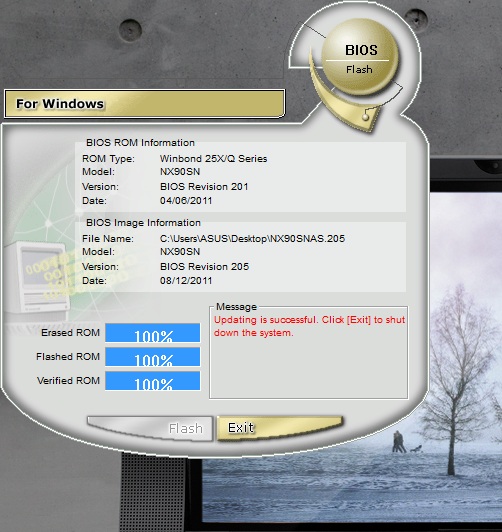
Cómo descargar e instalar
Si la utilidad no está preinstalada en su computadora o computadora portátil, es fácil encontrarla en el sitio web oficial de ASUS. La descarga e instalación del software se realiza de manera estándar, como en el caso de cualquier otra aplicación. Para instalar Winflash, solo realizamos las siguientes acciones:
- Vamos al sitio web oficial de ASUS y en el campo de búsqueda en la página escribimos un modelo de la placa base (puede determinar el modelo de varias maneras, por ejemplo, utilizando utilidades de terceros AIDA64, CPU-Z, Windows Medios o Viendo la designación en la placa base).
- Elegir la sección "Conductores y servicios públicos".
- Indique la versión usada de Windows.
- En la pestaña "Utilidad BIOS" que encontramos, descargue la versión fresca de Winflash.
- Desempaqué el software de archivo e instale.
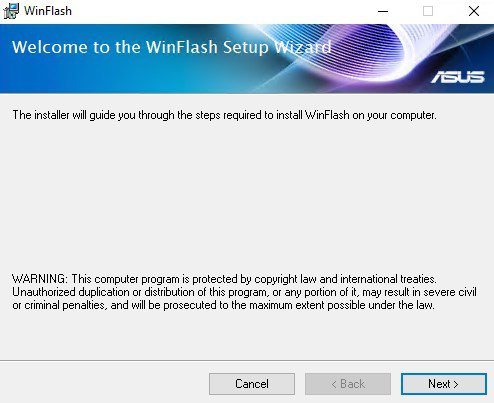
Cómo flashear BIOS
Usar Winflash es bastante simple. Al comenzar la utilidad instalada, tendrá una alternativa para seleccionar la actualización de BIOS, desde Internet o desde el archivo. Recomendamos que tenga pre-descendente la distribución a la computadora para aplicar la segunda opción, ya que es imposible garantizar la operación ininterrumpida de la conexión a Internet, y en el caso del firmware en el sistema de entrada y salida, este factor es muy importante. Descargamos la versión actual del firmware, que indica el modelo de la placa base, del sitio web oficial de ASUS (las acciones son similares al hecho de que se realizaron para descargar la utilidad en sí) y para actualizar el BIOS, hacemos lo siguiente. :
- Inicie la utilidad en nombre del administrador y seleccione la opción de actualización del archivo.
- Indicamos el camino hacia la distribución en el disco.
- Habiendo leído la información en la ventana del programa, iniciamos el proceso de actualización presionando el botón apropiado. El antiguo firmware se eliminará del dispositivo, será reemplazado por un nuevo.
- Esperamos el final del procedimiento, después de lo cual dejamos la utilidad.
- El sistema se reiniciará automáticamente.
Con la utilidad WinFlash, el sistema del sistema se convierte en un procedimiento increíblemente simple realizado en varios clics directamente en Windows, que incluso un usuario con habilidades mínimas puede manejar. Al mismo tiempo, a pesar de la simplicidad de la tarea, no debe recurrir a la actualización del firmware del BIOS sin la necesidad de recurrir a la actualización.
- « La transmisión en vivo en Instagram no funciona cómo solucionarlo
- Elegir un poco de grabación multimedia »

